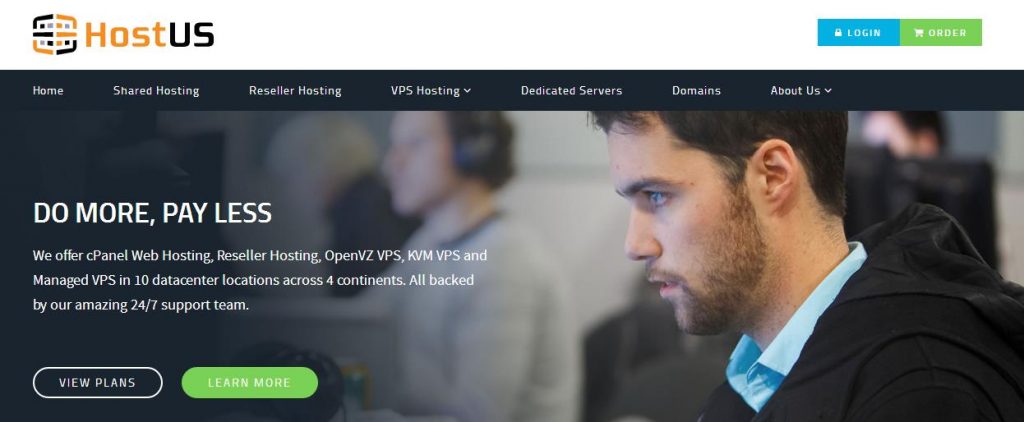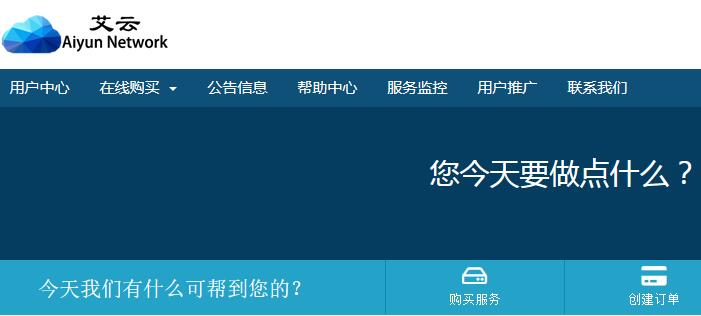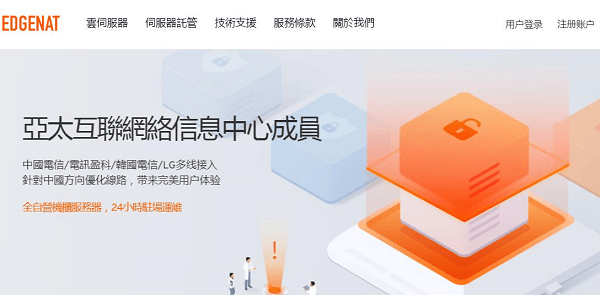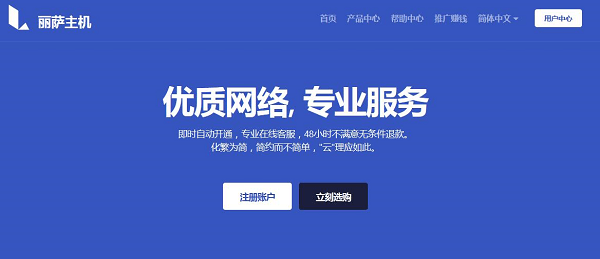WINPE指的是Windows预安装环境,我们可以将它理解成一个简化版的Windows系统,拥有很多的功能,包括运行Windows安装程序及脚本、连接网络共享、自动化基本过程以及执行硬件验证所需的最小功能,含有Windows所有系统的配内核,是电脑装机员的必备工具。
一、启动PE的方法
1、以Lenovo的某款thinkpad为例,如果电脑的主板支持UEFI启动,对于仅支持传统BIOS启动的PE来说,此时你需要进入BIOS,手动将SecureBoot项设置为disabled,并将UEFI/Legacy Boot项设置为Both/Legacy Only。
2、Both状态下则需要将UEFI/Legacy Boot Priority项设置为Legacy First,最后进入Boot将第一启动项设置为插入你的U盘。
3、假如你的电脑支持UEFI启动,那启动PE就相对容易得多,只需进入Boot将第一启动项设置为插入你的U盘或者在电脑刚启动时调出BootMenu,从里面选择你的U盘即可。
注意:不同品牌不同型号的电脑进入PE的方法不尽相同。若不懂如何启动PE,请查阅相关资料后对BIOS进行正确的设置,再尝试进入PE。
二、WINPE的作用
1、清除或修改系统密码
有时候忘记了系统登录密码,导致被系统“拒之门外”,影响了电脑正常使用。有些人会选择动手重装系统来解决这个问题,不过大部分人对此可以说是束手无策。这时候PE就能够完美的解决这个问题,进入了PE后修改密码。
2、删除某些难以删除的文件
想要删除某个文件,但被告知该文件暂时被使用而无法删除?在PE里你有足够的权限,将一些平时在系统中无法删除的文件轻而易举地删掉。当然PE里也提供了一些专门的工具来彻底地删除某些顽固文件。
3、修复系统引导文件
某一天开机出现引导文件丢失或损坏的情况而无法正常进入系统,这种情况十分常见。如果你遇上这种情况,进入PE,使用NTBOOTautofix这款软件,便可以对引导文件进行修复。(并非100%修复成功)
4、重建分区表和重建MBR
突然无法进入系统,进入PE后也看不到硬盘,难道硬盘坏了?如果排除了数据线松动或硬盘坏了等硬件问题,那很有可能是硬盘分区表丢失了。出现了这种情况,我们可以进入PE,借助Diskgenius的重建分区表功能,可以找回原来的分区表。
如果在重建分区表后,重启电脑仍然无法进入系统,那可以尝试重建主引导记录(MBR)。重建MBR后或许就能够进入系统了。
5、重装系统
相信大家一定不会对重装系统这四个字感到陌生。当系统无法正常运行时,重装系统就成为了其中一种非常有效的手段,当然并不建议什么情况都去重装系统,重装系统应该作为最后的可选方案。
 搬瓦工中文网
搬瓦工中文网